Si teniu un dispositiu amb macOS, és a dir. Mac o MacBook, segur que hi feu servir emoticones. Ja sigui a Missatges o, per exemple, a Facebook Messenger, les emoticones són simplement una part integral de totes les xarxes socials. Com hem pogut notar, recentment el nombre d'emojis en els sistemes operatius d'Apple no para de augmentar i augmentar, de tal manera que fins i tot Apple prioritza els emojis sobre les correccions d'errors... bé, no és així, però realment semblava així en les darreres versions. Avui, però, no som aquí per criticar Apple, al contrari: mostrarem com Apple va ser capaç d'inventar l'escriptura d'emoticones mitjançant una drecera de teclat. Per descomptat, aquest truc no és gaire efectiu per als usuaris de MacBooks amb Touchbar, però per a altres usuaris, aquest truc pot ser útil.
Podria ser t'interessa

Com escriure emoji a macOS de la manera més ràpida?
- Mou el cursor cap a on volem inserir l'emoji
- A continuació, premem la drecera del teclat Comandament - Control - Espai
- Ara apareixerà una finestra, que pot assemblar-se al teclat d'iOS en el seu disseny (aquí trobem els emojis que fem servir més sovint, i al menú de la part inferior, podeu trobar totes les categories d'emojis perquè no hàgiu de buscar llarg innecessàriament)
- Tan aviat com vulguem inserir un emoji, només cal que feu-hi clic feu doble clic
A partir d'ara, ja no caldrà inserir emoji innecessàriament a través de la barra superior. Ara tot el que heu de fer és utilitzar una drecera de teclat, que sens dubte us estalviarà molt de temps. Com a usuari de MacBook sense una barra tàctil, em vaig acostumar a aquesta funció molt ràpidament i realment em va bé.
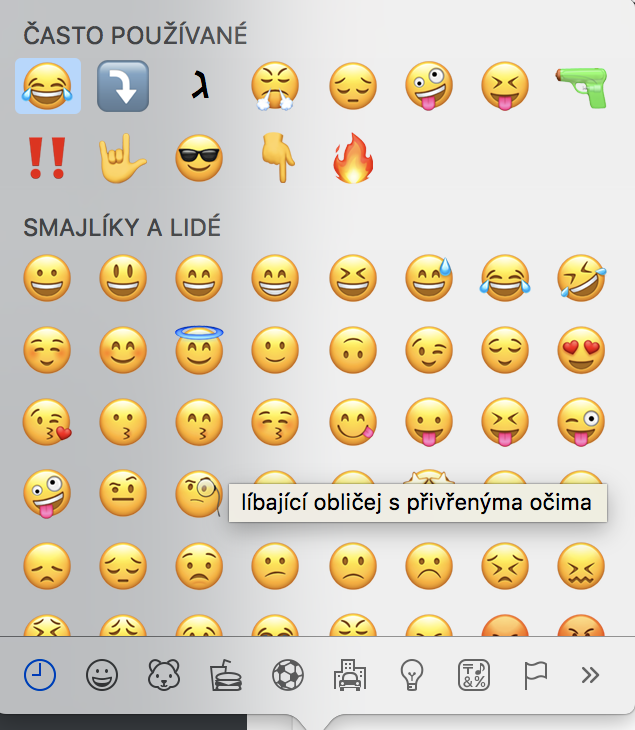
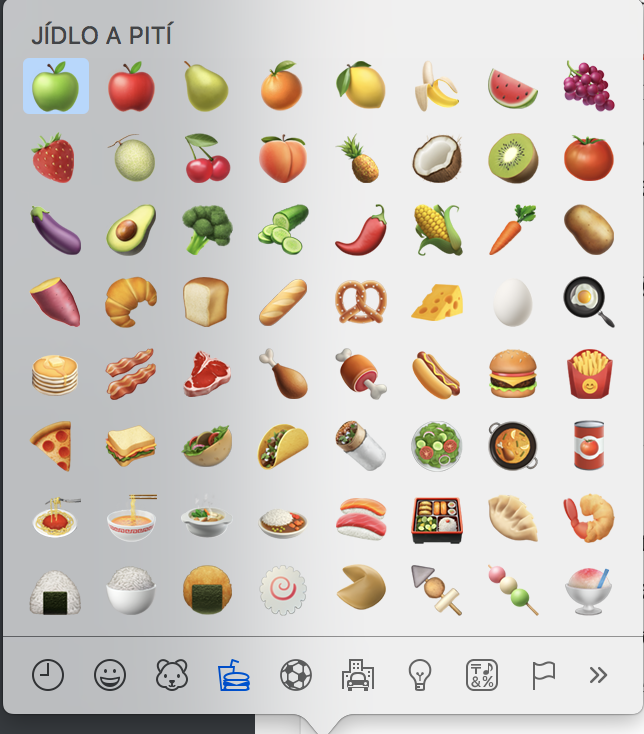
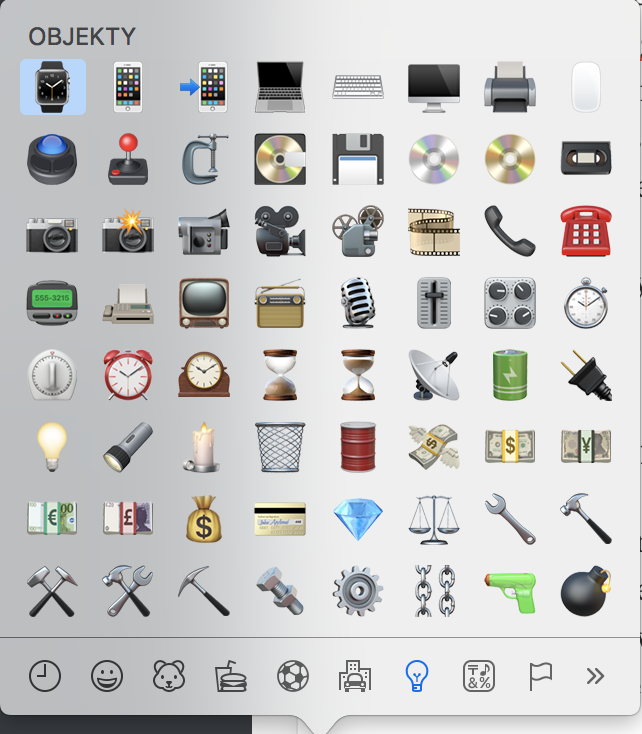
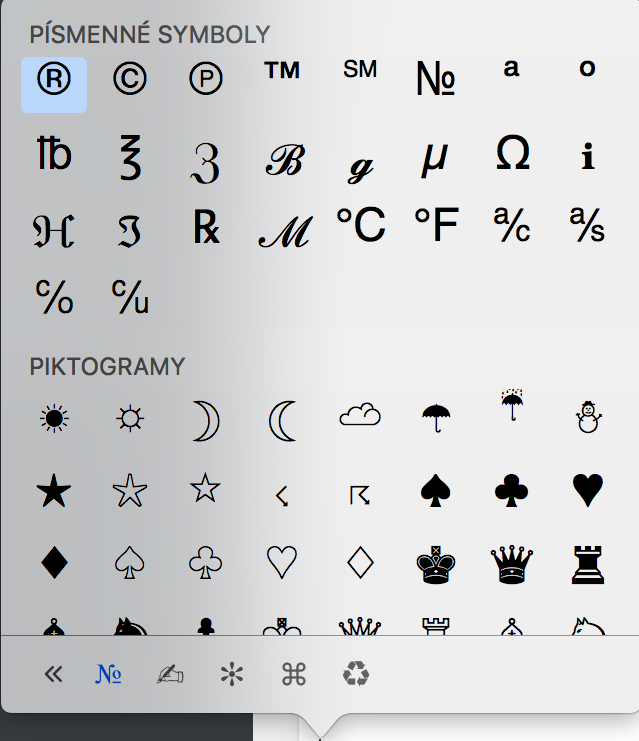
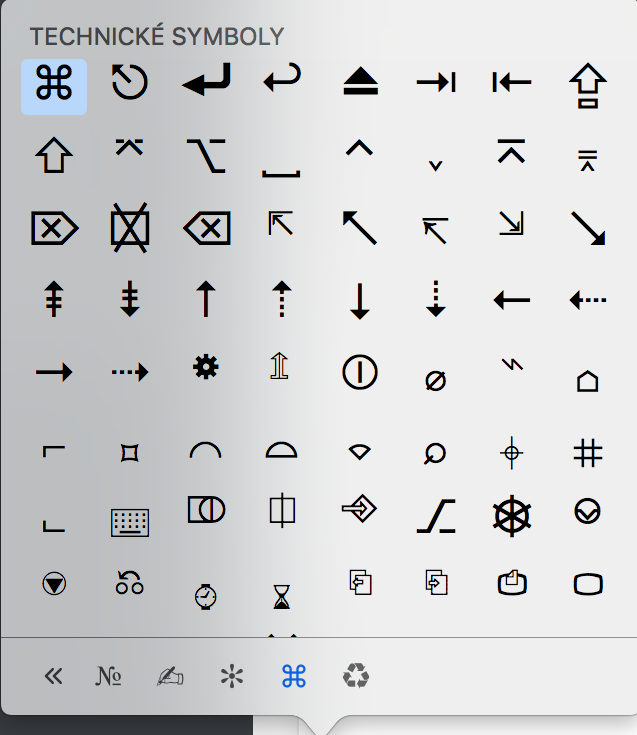
Alternativament, es pot instal·lar Rocket (https://matthewpalmer.net/rocket/ ) i després escriu emoji de la manera més ràpida.
Funciona: ???